
Turinys
- etapai
- 1 dalis Pasukite ekrano orientaciją
- 2 dalis. Pakoreguokite monitoriaus nustatymus
- 3 dalis Fiziškai pasukite ekraną
Ar turite žaidimą, kurį reikia žaisti naudojant vertikalų monitorių? Ar bandote nustatyti kompiuterio ekraną namuose? Ar kuriate retro žaidimų kambarį? Monitoriaus sukimas nėra įprasta procedūra, tačiau naudodamiesi tinkama įranga monitorių galite nustatyti taip, kaip norite. Įdiegę monitorių, galite pakeisti „Windows“ ekraną, todėl jums nereikia palenkti galvos, norint žiūrėti į ekraną. Galiausiai galite sukalibruoti monitorių taip, kad spalvos būtų kuo gražesnės.
etapai
1 dalis Pasukite ekrano orientaciją
-

Pabandykite pasukti ekraną naudodami sparčiuosius klavišus. Tai greičiausias ekrano pasukimo būdas, tačiau jis neveikia visose sistemose. Greičiausias būdas sužinoti, ar tai veikia, yra tiesiog išbandyti. Jei šie nuorodos neveikia, pereikite prie kito veiksmo.- "Ctrl"+alt+į kairę pasuks ekraną 90 laipsnių į kairę.
- "Ctrl"+alt+teisė pasuks ekraną 90 laipsnių į dešinę.
- "Ctrl"+alt+žemas pakeis jūsų ekraną.
- "Ctrl"+alt+viršus atkurs originalų ekraną su viršutine dalimi į viršų.
-

Atidarykite langą Ekrano skiriamoji geba. „Windows 7“ ir 8 versijose galite pasiekti ją dešiniuoju pelės mygtuku spustelėdami darbalaukį ir pasirinkdami Ekrano skiriamoji geba, „Windows Vista“ pasirinkite Stiliaus tada spustelėkite parinktį Ekrano nustatymai.- „Windows XP“ pasirinkite savybės tada spustelėkite „Nustatymai“.
-

Pasirinkite savo rotacijos parinktį. Ieškokite išskleidžiamojo meniu orientacija, Tai leis jums pasirinkti ekrano pasukimą. Pasirinkite norimą parinktį ir spustelėkite mygtuką Taikyti.- Jei nematote parinkties orientacija, pereikite prie kito žingsnio.
-
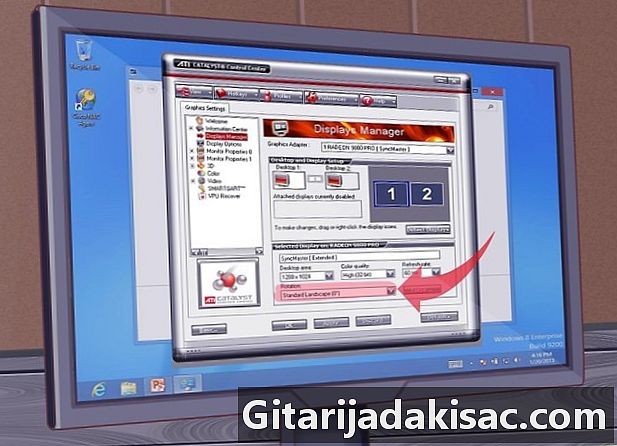
Atidarykite grafikos plokštės valdymo skydą. Ekrano pasukimą palaiko jūsų vaizdo plokštė, o ne „Windows“. Nors dauguma šiuolaikinių vaizdo plokštių prideda lango pasukimo parinktis Ekrano skiriamoji geba Jei norite pasiekti „Windows“, gali reikėti atidaryti vaizdo plokštės valdymo skydelį.- Paprastai prie valdymo skydelio galite patekti dešiniuoju pelės mygtuku spustelėdami darbalaukį ir spustelėdami grafikos plokštės valdymo skydo parinktį. Jūs taip pat galite prieiti atidarę Valdymo skydas „Windows“, tada pasirinkite ją iš ten.
- Pasirinkite skyrių rotacija arba orientacija iš valdymo pulto. Galite naudoti šią skiltį norėdami pasukti ekraną.
- Jei negalite pasukti ekrano naudodamiesi sparčiaisiais klavišais, jei lange neturite parinkties Ekrano skiriamoji geba, jei grafikos plokštės valdymo skydelyje nėra jokios parinkties arba neturite įdiegtos vaizdo plokštės, ekrano pasukti negalėsite.
2 dalis. Pakoreguokite monitoriaus nustatymus
-
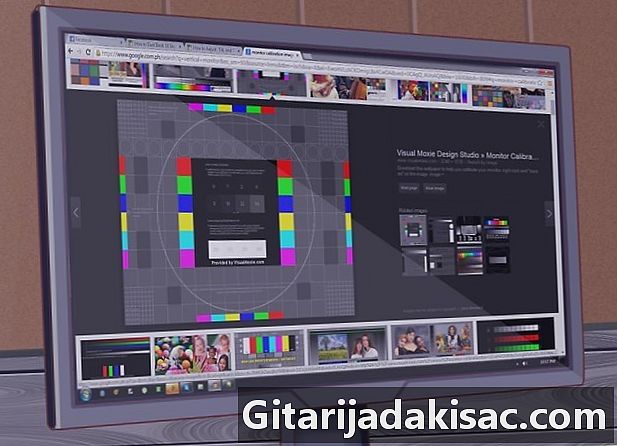
Atidarykite kalibravimo vaizdą. Internete galima rasti daug nemokamų kalibravimo vaizdų. Koreguojant monitoriaus nustatymus, kalibravimo vaizdas bus atskaitos taškas. -

Atidarykite monitoriaus meniu. Daugelyje ekranų yra vidinis meniu, kurį galite naudoti norėdami reguliuoti spalvą, ryškumą ir kontrastą. Jei neturite vidinio meniu, galite turėti specialius šių funkcijų klavišus. -

Nustatykite spalvos temperatūrą. Monitoriaus kalibravimo vaizdai paprastai būna su ryškių spalvų blokais. Naudokite juos, kad rastumėte spalvų temperatūrą, kuri atrodo natūraliai ir leidžia aiškiai pamatyti visus niuansus.- Monitorių standartas yra 6500 K., nors kai kuriuose kalibravimo vaizduose jums reikia pritvirtinti iki 9 300 K. Ne visi monitoriai leis nustatyti temperatūros vertę.
-

Nustatykite ryškumą ir kontrastą. Norėdami sureguliuoti juodų langelių matomumą kalibravimo vaizde, naudokite ryškumo ir kontrasto valdiklius. Paprastai jūs norite mokėti atskirti langelius, bet jūs neturėtumėte mokėti atskirti pačių pirmųjų langelių. Tai užtikrins, kad tamsios scenos filmuose ir žaidimuose atrodys gerai. -
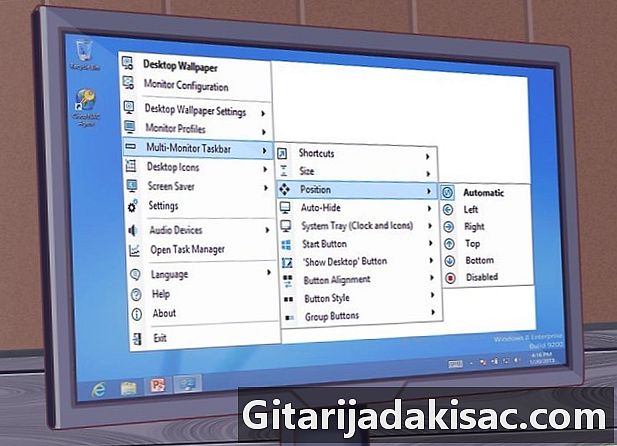
Sureguliuokite ekrano padėtį. Kartais ekranas netelpa tiksliai į jūsų monitoriaus rėmą ir galite pastebėti, kad pelė išeina iš ekrano arba jo krašte gali būti matomų juodų juostų. Šiuos parametrus galite reguliuoti savo monitoriaus meniu.- Ekraną galite perkelti horizontaliai ir vertikaliai, jį galite padidinti ir sumažinti. Naudokite šiuos valdiklius, kad įsitikintumėte, ar ekranas puikiai tinka jūsų monitoriui.
3 dalis Fiziškai pasukite ekraną
-

Pritvirtinkite ekraną ant sienos. Jei tikrai norite pasukti ekraną (galbūt retro žaidimų kambarį?), Lengviausia saugiai jį pasiekti - naudoti sieninį laikiklį. Jie netelpa į visus ekranus, todėl patikrinkite, ar rinkinys suderinamas su jūsų monitoriaus modeliu ir modeliu. -

Pirkite monitorių, kuris sukasi. Yra keli monitoriai, kuriuos galite pasukti apačioje. Tai leidžia lengvai pasukti ekraną 90 °. Atminkite, kad rankiniu būdu pasukdami monitorių, vis tiek turėsite konfigūruoti orientaciją naudodamiesi grafikos plokštės nustatymais.- Galite įsigyti tokių pjedestalų, kurie leis pasukti esamą monitorių nesulaužant banko. Tiesiog įsitikinkite, kad jis suderinamas su jūsų monitoriaus modeliu.
-

Patikrinkite, ar jūsų monitorius gali pritrūkti. Kai kurie monitoriai turi skliaustelius, leidžiančius pakreipti monitorių aukštyn arba žemyn. Tai ypač naudinga, jei turite skystųjų kristalų ekraną, nes ekranas yra geresnis tiksliu kampu. Paprastai galite pakreipti monitorių padėdami vieną ranką aukštyn, kitą - žemyn, tada patraukdami apačią arba stumdami ant viršaus. -

Venkite monitoriaus sukti be stovo. Daugelis monitorių nėra skirti pasukti, ypač senesni CRT monitoriai. Kiekvieną kartą pasukus monitorių, jis turėtų būti gerai prižiūrimas arba atramos, arba pagrindo. Jei monitoriuje laikysite kitus objektus, jis gali tapti nestabilus arba reikšmingai pakilti temperatūra.